การใช้ภาษาเขมรบนระบบปฎิบัติการ Windows XP (ตอน 1)
บทความนี้จะนำเสนอการใช้ภาษาเขมรแบบยูนิโค้ด บนระบบปฎิบัติการ
Windows XP โดยแบ่งเนื้อหาเป็นสองตอน
ตอนแรกแนะนำการติดตั้งภาษาเขมรยูนิโค้ดบนระบบปฎิบัติการ Windows XP
ส่วนที่สองจะแนะนำการปรับแต่งโปรแกรมพื้นฐาน ได้แก่ notepad และ
Internet Explore
ภาษาเขมรยูนิโค้ดพัฒนาโดย National
Information Communications Technology Development Authority
(NiDA) ทำงานบน Windows XP ไม่สามารถทำงานบน Windows 95,98 และ ME
ได้ รายละเอียดเพิ่มเติมติดตามได้จากเว็บไซต์ http://www.khmeros.info/
สำหรับการติดตั้งมีขั้นตอนหลัก ๆ 4 ขั้นตอน ดังต่อไปนี้
1. ตั้งค่าเครื่องของท่านให้สนับสนุนภาษาแบบ Complex
Script
เครื่องใดที่สามารถพิมพ์ภาษาไทยได้ย่อมแสดงว่ามีการสนับสนุนภาษาแบบ
Complex Script อยู่แล้ว ถ้าหากเป็นระบบปฎิบัติ Windows Xp
ภาษาอื่นท่านสามารถติดตั้ง สามารถตั้งค่าตามขั้นตอนต่อไปนี้
1.1 ไปที่ Start > Settings > Control Panel
แล้วดับเบิ้ลคลิ๊กที่ Regional and language options
1.2 ไปที่ แท็บ Languages ดูที่ส่วน Supplemental Languages Support
ทำเครื่องถูกหน้าตัวเลือก install files for language script and
right-to-left languages (including thai) แล้วคลิ๊ก Ok
อาจจะมีการถามหาแผ่นติดตั้ง Windows XP ให้ท่านเตรียมไว้ด้วย
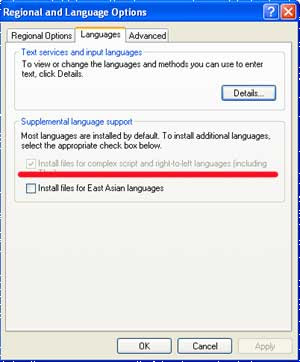
2. ปรับปรุงแฟ้ม c:\windows\system32\usp10.dll
บนเครื่องท่านต้องให้เป็นเวอร์ชัน 1.465 หรือสูงกว่า
ตามขั้นตอนต่อไป
2.1 ดาวน์โหลดโปรแกรม
VOLTSupplementalFiles.exeจาก www.microsoft.com
2.2 รันแฟ้ม VOLTSupplementalFiles.exe
ซึ่งเป็นการขยายแฟ้มในโฟลเดอร์ที่เรากำหนดให้
- ในแฟ้มที่ถูกขยายนั้นจะมีแฟ้มหนึ่งชื่อแฟ้ม usb.cab ให้ใช้ WinRar
ขยายแฟ้มนี้ออกมา เพื่อนำแฟ้ม usp10.dll มาใช้งาน
โดยนำไปเก็บไว้ที่ไหนก่อนก็ได้
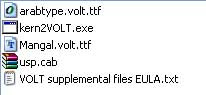
2.3 ดาวน์โหลดโปรแกรม KhmerUnicode1.2.5.FindUsp.exe
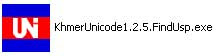
-ให้รันแฟ้ม KhmerUnicode1.2.5.FindUsp.exe แล้วคลิ๊กคำแนะนำที่ปรากฎ
เมื่อมีการถาม path ของ usp10.dll ให้ท่าน Browse
ไปหาแฟ้มนี้ที่เคยขยายไว้ในข้อ 2.2แล้วกดปุ่ม update เมื่อ update
สำเร็จรายงานว่า "File have been updated" อยู่ด้านล่างของกล่อง
จากนั้นจึงกดปุ่ม close
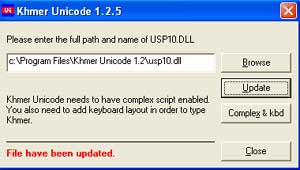
- เมื่อจบขั้นตอนจะมีการแจ้งว่าการติดตั้งสมบูรณ์
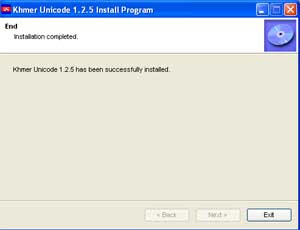
3. ติดตั้งฟอนต์เขมรเข้าในระบบ
3.1 รันแฟ้ม C:\Program Files\Khmer Unicode 1.2\KhmerKbd.msi
แล้วคลิ๊กตามคำแนะนำที่ปรากฎ
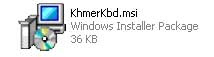
เมื่อสิ้นสุดจะปรากฎรายงานว่าติดตั้งเรียบร้อย
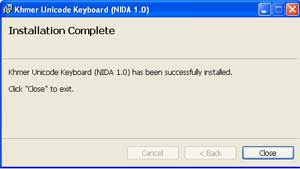
4. ตั้งคีย์บอร์ดให้ใช้ภาษาเขมร
4.1 Start > Settings > Control Panel แล้วดับเบิ้ลคลิ๊กที่
Regional and language options
- ไปที่ แท็บ languages คลิ๊กที่ปุ่ม Detail จะพบหน้าต่าง Text
Services and Input Languages
4.2 ไปที่ส่วน Installed Services คลิ๊กที่ปุ่ม Add
เพิ่มภาษาเข้ามาโดย Input Language : Catalan Keyboard layout/IME :
Khmer Unicode Keyboard (Nida1.0)
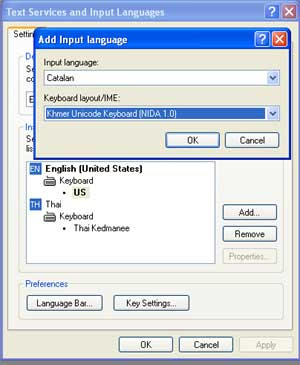
4.3 เมื่อติดตั้งแล้วท่านควรจะเป็นภาษาเขมร Ca ตรงส่วน Language Bar
และสลับภาษาได้เช่นเดียวกับภาษาไทยและอังกฤษ
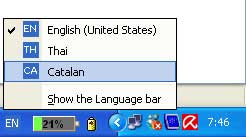
เป็นอันเสร็จสิ้นกระบวนการติดตั้ง
สำหรับบทความต่อไปจะเป็นการปรับแต่งโปรแกรม notepad กับ IE
ให้ทำงานกับภาษาเขมรได้
อ่านเพิ่มเติม
-
How can I make Windows work with Khmer Unicode?
- สนใจเรียนภาษาเขมรไปที่นี่
ความเห็น (4)
โกนขแมรสะเร็นทร์
ผมลองทำตามแล้ว จากเวป khmersurin.org
แต่ก็ไม่ค่อยเข้าใจเท่าไดนัก ทำตามมั่วๆไป มันสามารถพิมพ์ได้แค่ฟอนต์เดียวเอง แล้วก็มีปัญหาคือ ไช้ space bar ไม่ได้ต้องเปลี่ยนเป็นฟอนต์ไทยก่อนแล้วจึงไช้ space bar ได้
อีกอย่างไม่น่าจะเรียงการพิมพ์แบบนั้นเลย น่าจะพิมพ์สระที่อยู่ข้างหน้าก่อนพยัญชนะ
เช่น แสน น่าจะพิมพ์สระ แ ก่อน ส
การเว้นบรรทัดไช้พื้นที่มากเลย
แอดมาได้นะครับพี่วิทยา ผมได้เจอพี่แล้วก็ตอนที่เราไปกินก๋วยเตี๋ยวด้วยกันไงครับ
โกนขแมรสะเร็นทร์
1. การเคาะว่างต้องใช้ shift+space หากใช้แค่ space จะเป็นอักษระ zero width space
2. การพิมพ์ตัวอักษร ตามลำดับของ ตัวนำ-สระ-ตัวสะกด แบบนี้จะให้ความรู้สึกง่ายกว่า เช่น แสน ควรจะพิมพ์ ส-แ-น ผมว่าง่ายกว่า แ-ส-น นะครับ
ความคุ้นเคยจากคีย์บอร์ดภาษาไทย จะทำให้ขัดๆ บ้าง หากได้เรียนภาษาเขมรบ้าง จะเป็นว่าจะวิธีที่ใช้นี้สะดวกว่ามาก
3. แอดชื่อไว้แล้วครับ
มีอักษรบางตัวที่ผมหาไม่เจอช่วยหน่อยได้ไหมครับ